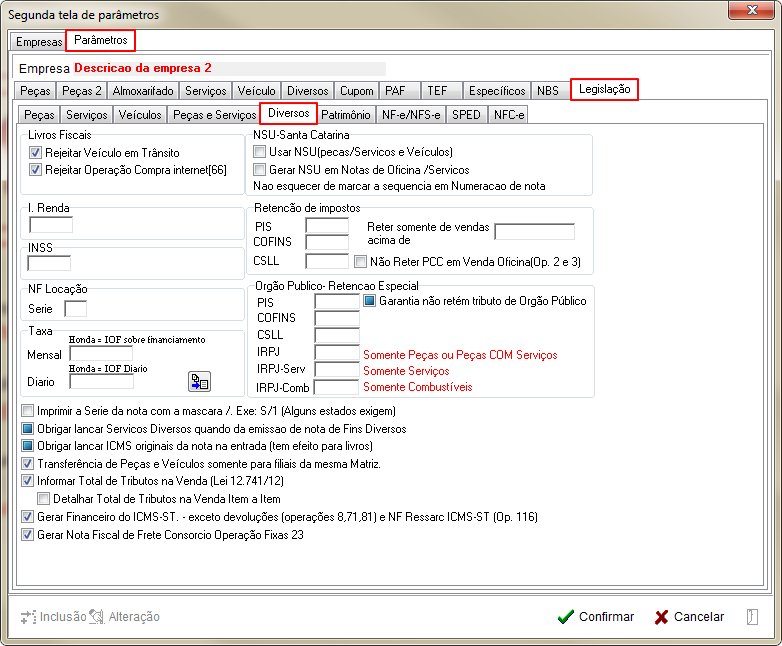Retornar para à Página principal > Soluções Client Server > TABELAS > Parâmetros Gerais 2 - Legislação - Diversos
Conceito
Será exibido os parâmetros diversos cujos aspectos legais não se enquadre na classificação das opções anteriores.
Tela Principal - Sub-Guia Diversos
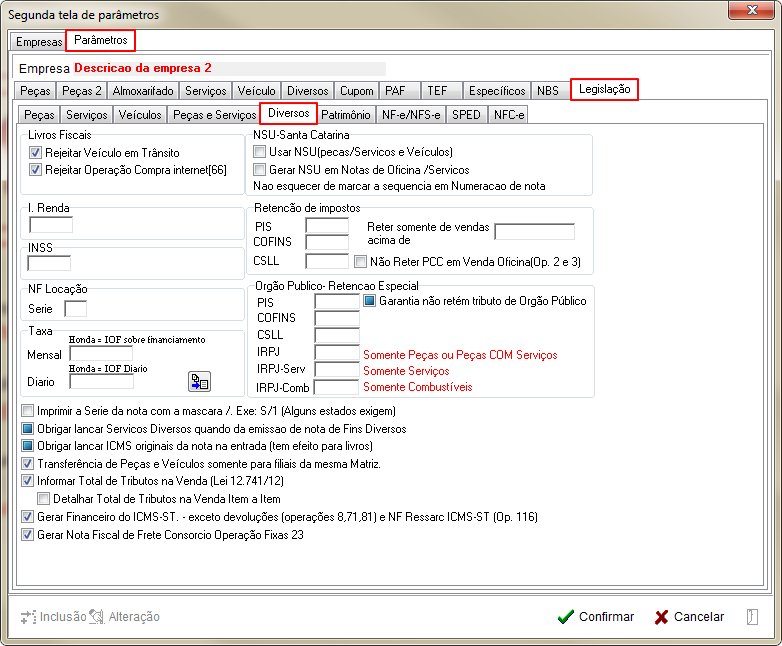
|
A tela ao lado exibe os parâmetros cuja legislação pertence à classificação Diversas.
|
Parâmetros exibidos em Tela
Os parâmetros vinculados à Sub-Aba Peças e Serviços serão exibidos nas seguintes abas, conforme abaixo.
Os Parâmetros para Livros Fiscais são:
- Rejeitar Veículo em Trânsito
- Rejeitar Operação Compra Internet (66)
- I. Renda
- INSS
Os Parâmetros NF Locação são:
Os Parâmetros Taxa são:
Os Parâmetros NSU-Santa Catarina são:
- Usar NSU (Peças-Serviços e Veículos)
- Gerar NSU em Notas de Oficina-Serviços
Os Parâmetros Retenção de Impostos são:
- PIS
- COFINS
- CSLL
- Reter somente de vendas acima de
- Não reter PCC em Venda Oficina (Op. 2 e 3)
Os Parâmetros Órgão Público-Retenção Especial são:
- PIS
- Garantia não retém tributo de Órgão Público
- COFINS
- CSLL
- IRPJ
- IRPJ-Serv
- IRPJ-Comb
Os Parâmetros Gerais são:
- Imprimir a Série da nota com a máscara
- Obrigar lançar Serviços Diversos quando da emissão da nota de Fins Diversos
- Obrigar lançar ICMS originais da nota na entrada (tem efeito para livros)
- Transferência de Peças e Veículos somente para filiais da mesma Matriz
- Informar Total de Tributos na Venda (Lei 12.741/12)
- Detalhar Total de tributos na Venda Item a Item
- Gerar Financeiro do ICMS-ST - Exceto Devoluções (Op. 8, 71, 81) e NF Ressarcimento ICMS-ST (Op. 116)
- Gerar Nota Fiscal de Frete Consórcio Operação Fixa 23
Abaixo, iremos dar uma breve explicação da sua utilização.
Parâmetros Livros Fiscais
Rejeitar Veículo em Trânsito
|
|
Para ativar o parâmetro o usuário irá:
- Irá Clicar no botão Alteração, para que o sistema habilite a alteração na página;
- Ative o parâmetro;
- Clicar no botão Confirmar;
- Ao clicar no botão, o sistema irá salvar as alterações efetuadas;
|
Rejeitar Operação Compra Internet (66)
|
|
Para ativar o parâmetro o usuário irá:
- Irá Clicar no botão Alteração, para que o sistema habilite a alteração na página;
- Ative o parâmetro;
- Clicar no botão Confirmar;
- Ao clicar no botão, o sistema irá salvar as alterações efetuadas;
|
I. Renda
|
|
Para ativar o parâmetro o usuário irá:
- Irá Clicar no botão Alteração, para que o sistema habilite a alteração na página;
- No campo digitável informe o valor da alíquota para o ICMS-SIMPLES;
- Clicar no botão Confirmar;
- Ao clicar no botão, o sistema irá salvar as alterações efetuadas;
|
INSS
|
|
Para ativar o parâmetro o usuário irá:
- Irá Clicar no botão Alteração, para que o sistema habilite a alteração na página;
- No campo digitável informe o valor da alíquota para o ICMS-SIMPLES;
- Clicar no botão Confirmar;
- Ao clicar no botão, o sistema irá salvar as alterações efetuadas;
|
Parâmetros NF Locação
Série
|
|
Para ativar o parâmetro o usuário irá:
- Irá Clicar no botão Alteração, para que o sistema habilite a alteração na página;
- Ative o parâmetro;
- Clicar no botão Confirmar;
- Ao clicar no botão, o sistema irá salvar as alterações efetuadas;
|
Parâmetros Taxa
Mensal
|
|
Para ativar o parâmetro o usuário irá:
- Irá Clicar no botão Alteração, para que o sistema habilite a alteração na página;
- Ative o parâmetro;
- Clicar no botão Confirmar;
- Ao clicar no botão, o sistema irá salvar as alterações efetuadas;
|
Diário
|
|
Para ativar o parâmetro o usuário irá:
- Irá Clicar no botão Alteração, para que o sistema habilite a alteração na página;
- Ative o parâmetro;
- Clicar no botão Confirmar;
- Ao clicar no botão, o sistema irá salvar as alterações efetuadas;
|
Parâmetros NSU-Santa Catarina
Usar NSU (Peças-Serviços e Veículos)
|
|
Para ativar o parâmetro o usuário irá:
- Irá Clicar no botão Alteração, para que o sistema habilite a alteração na página;
- No campo digitável informe o valor da alíquota para o ICMS-SIMPLES;
- Clicar no botão Confirmar;
- Ao clicar no botão, o sistema irá salvar as alterações efetuadas;
|
Gerar NSU em Notas de Oficina-Serviços
|
|
Para ativar o parâmetro o usuário irá:
- Irá Clicar no botão Alteração, para que o sistema habilite a alteração na página;
- Ative o parâmetro;
- Clicar no botão Confirmar;
- Ao clicar no botão, o sistema irá salvar as alterações efetuadas;
|
Parâmetros Retenção de Impostos
PIS
|
|
Para ativar o parâmetro o usuário irá:
- Irá Clicar no botão Alteração, para que o sistema habilite a alteração na página;
- No campo digitável informe o valor da alíquota para o ICMS-SIMPLES;
- Clicar no botão Confirmar;
- Ao clicar no botão, o sistema irá salvar as alterações efetuadas;
|
COFINS
|
|
Para ativar o parâmetro o usuário irá:
- Irá Clicar no botão Alteração, para que o sistema habilite a alteração na página;
- No campo digitável informe o valor da alíquota para o ICMS-SIMPLES;
- Clicar no botão Confirmar;
- Ao clicar no botão, o sistema irá salvar as alterações efetuadas;
|
CSLL
|
|
Para ativar o parâmetro o usuário irá:
- Irá Clicar no botão Alteração, para que o sistema habilite a alteração na página;
- No campo digitável informe o valor da alíquota para o ICMS-SIMPLES;
- Clicar no botão Confirmar;
- Ao clicar no botão, o sistema irá salvar as alterações efetuadas;
|
Reter somente de vendas acima de
|
|
Para ativar o parâmetro o usuário irá:
- Irá Clicar no botão Alteração, para que o sistema habilite a alteração na página;
- No campo digitável informe o valor da alíquota para o ICMS-SIMPLES;
- Clicar no botão Confirmar;
- Ao clicar no botão, o sistema irá salvar as alterações efetuadas;
|
Não reter PCC em Venda Oficina (Op. 2 e 3)
|
|
Para ativar o parâmetro o usuário irá:
- Irá Clicar no botão Alteração, para que o sistema habilite a alteração na página;
- No campo digitável informe o valor da alíquota para o ICMS-SIMPLES;
- Clicar no botão Confirmar;
- Ao clicar no botão, o sistema irá salvar as alterações efetuadas;
|
Parâmetros Órgão Público-Retenção Especial
PIS
|
|
Para ativar o parâmetro o usuário irá:
- Irá Clicar no botão Alteração, para que o sistema habilite a alteração na página;
- No campo digitável informe o valor da alíquota para o ICMS-SIMPLES;
- Clicar no botão Confirmar;
- Ao clicar no botão, o sistema irá salvar as alterações efetuadas;
|
Garantia não retém tributo de Órgão Público
|
|
Para ativar o parâmetro o usuário irá:
- Irá Clicar no botão Alteração, para que o sistema habilite a alteração na página;
- No campo digitável informe o valor da alíquota para o ICMS-SIMPLES;
- Clicar no botão Confirmar;
- Ao clicar no botão, o sistema irá salvar as alterações efetuadas;
|
COFINS
|
|
Para ativar o parâmetro o usuário irá:
- Irá Clicar no botão Alteração, para que o sistema habilite a alteração na página;
- No campo digitável informe o valor da alíquota para o ICMS-SIMPLES;
- Clicar no botão Confirmar;
- Ao clicar no botão, o sistema irá salvar as alterações efetuadas;
|
CSLL
|
|
Para ativar o parâmetro o usuário irá:
- Irá Clicar no botão Alteração, para que o sistema habilite a alteração na página;
- No campo digitável informe o valor da alíquota para o ICMS-SIMPLES;
- Clicar no botão Confirmar;
- Ao clicar no botão, o sistema irá salvar as alterações efetuadas;
|
IRPJ
|
|
Para ativar o parâmetro o usuário irá:
- Irá Clicar no botão Alteração, para que o sistema habilite a alteração na página;
- No campo digitável informe o valor da alíquota para o ICMS-SIMPLES;
- Clicar no botão Confirmar;
- Ao clicar no botão, o sistema irá salvar as alterações efetuadas;
|
IRPJ-Serv
|
|
Para ativar o parâmetro o usuário irá:
- Irá Clicar no botão Alteração, para que o sistema habilite a alteração na página;
- No campo digitável informe o valor da alíquota para o ICMS-SIMPLES;
- Clicar no botão Confirmar;
- Ao clicar no botão, o sistema irá salvar as alterações efetuadas;
|
IRPJ-Comb
|
|
Para ativar o parâmetro o usuário irá:
- Irá Clicar no botão Alteração, para que o sistema habilite a alteração na página;
- No campo digitável informe o valor da alíquota para o ICMS-SIMPLES;
- Clicar no botão Confirmar;
- Ao clicar no botão, o sistema irá salvar as alterações efetuadas;
|
Parâmetros Gerais
Imprimir a Série da nota com a máscara
|
|
Para ativar o parâmetro o usuário irá:
- Irá Clicar no botão Alteração, para que o sistema habilite a alteração na página;
- Ative o parâmetro;
- Clicar no botão Confirmar;
- Ao clicar no botão, o sistema irá salvar as alterações efetuadas;
|
Obrigar lançar Serviços Diversos quando da emissão da nota de Fins Diversos
|
|
Para ativar o parâmetro o usuário irá:
- Irá Clicar no botão Alteração, para que o sistema habilite a alteração na página;
- Ative o parâmetro;
- Clicar no botão Confirmar;
- Ao clicar no botão, o sistema irá salvar as alterações efetuadas;
|
Obrigar lançar ICMS originais da nota na entrada (tem efeito para livros)
|
|
Para ativar o parâmetro o usuário irá:
- Irá Clicar no botão Alteração, para que o sistema habilite a alteração na página;
- Ative o parâmetro;
- Clicar no botão Confirmar;
- Ao clicar no botão, o sistema irá salvar as alterações efetuadas;
|
Transferência de Peças e Veículos somente para filiais da mesma Matriz
|
|
Para ativar o parâmetro o usuário irá:
- Irá Clicar no botão Alteração, para que o sistema habilite a alteração na página;
- Ative o parâmetro;
- Clicar no botão Confirmar;
- Ao clicar no botão, o sistema irá salvar as alterações efetuadas;
|
Informar Total de Tributos na Venda (Lei 12.741/12)
|
|
Para ativar o parâmetro o usuário irá:
- Irá Clicar no botão Alteração, para que o sistema habilite a alteração na página;
- Ative o parâmetro;
- Clicar no botão Confirmar;
- Ao clicar no botão, o sistema irá salvar as alterações efetuadas;
|
Detalhar Total de tributos na Venda Item a Item
|
|
Para ativar o parâmetro o usuário irá:
- Irá Clicar no botão Alteração, para que o sistema habilite a alteração na página;
- Ative o parâmetro;
- Clicar no botão Confirmar;
- Ao clicar no botão, o sistema irá salvar as alterações efetuadas;
|
Gerar Financeiro do ICMS-ST - Exceto Devoluções (Op. 8, 71, 81) e NF Ressarcimento ICMS-ST (Op. 116)
|
|
Para ativar o parâmetro o usuário irá:
- Irá Clicar no botão Alteração, para que o sistema habilite a alteração na página;
- Ative o parâmetro;
- Clicar no botão Confirmar;
- Ao clicar no botão, o sistema irá salvar as alterações efetuadas;
|
Gerar Nota Fiscal de Frete Consórcio Operação Fixa 23
|
|
Para ativar o parâmetro o usuário irá:
- Irá Clicar no botão Alteração, para que o sistema habilite a alteração na página;
- Ative o parâmetro;
- Clicar no botão Confirmar;
- Ao clicar no botão, o sistema irá salvar as alterações efetuadas;
|
Retornar para à Página principal > Soluções Client Server > TABELAS > Parâmetros Gerais 2 - Legislação - Diversos